特定名刺の会社名、氏名といった詳細情報を表示する名刺詳細画面へのアクセス方法についてご案内いたします。
アクセス方法は2通りございます。
1. 名刺一覧の名刺拡大画像から見る (名刺画像ありの場合)
2. 人物詳細から見る
詳細
1. 名刺一覧の名刺拡大画像から見る (名刺画像ありの場合)
名刺一覧から名刺画像を拡大し、[名刺] のアイコンをクリックすることで表示されます。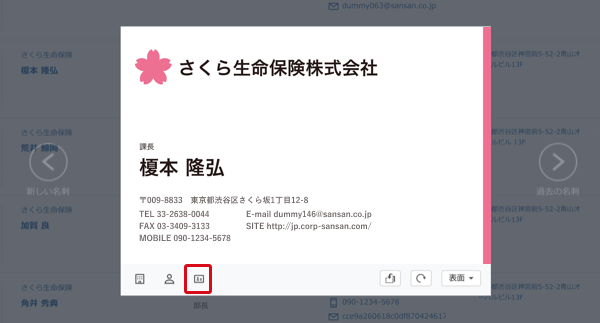
2. 人物詳細から見る
名刺一覧の [氏名] をクリックして、人物の詳細画面にアクセスし、[詳細を見る] をクリックします。
(1) マイデータ・他人所有のデータの中で最新の名刺が表示されます。
(2) マイデータの名刺が表示されます。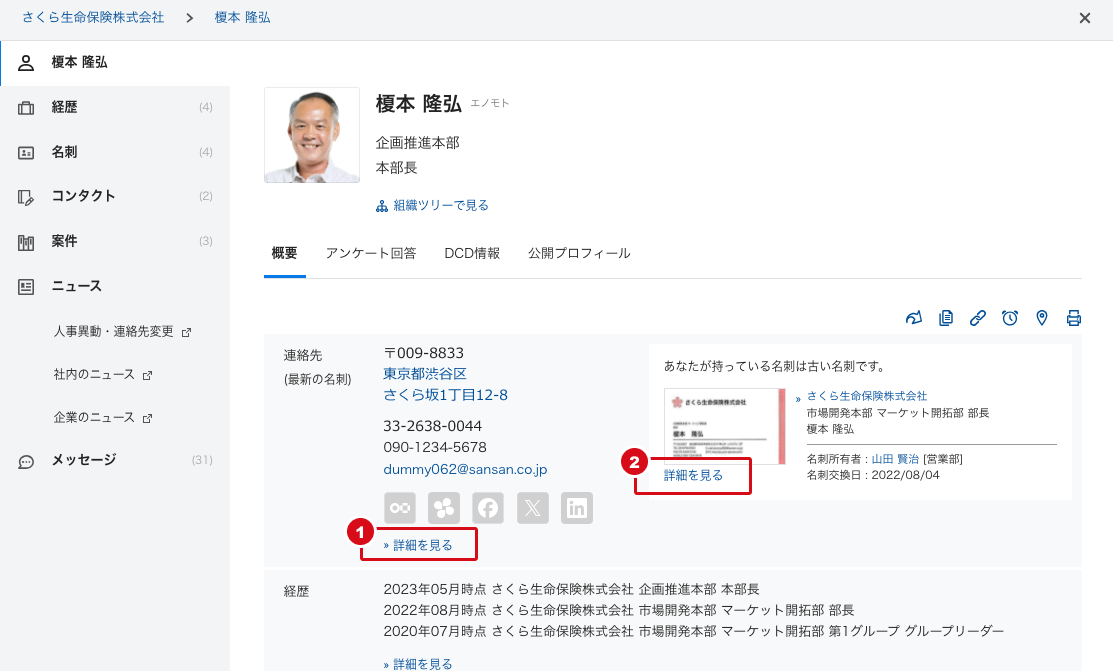
※ 名刺を所有していない場合、以下メッセージが表示されます。
「あなたは名刺交換をしたことがありません。」
スマートフォンアプリでは、人物詳細から見ることができます。
- [名刺] > 詳細情報を確認したい名刺をタップします。
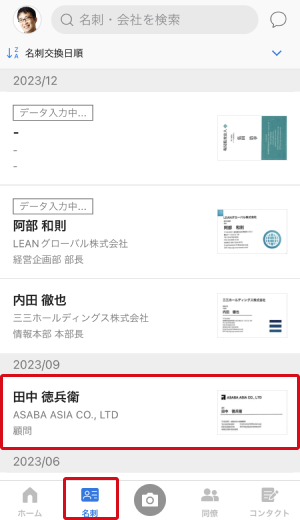
- [あなたが持っている名刺]より、下部にスクロールすると名刺の[基本情報]が確認できます。
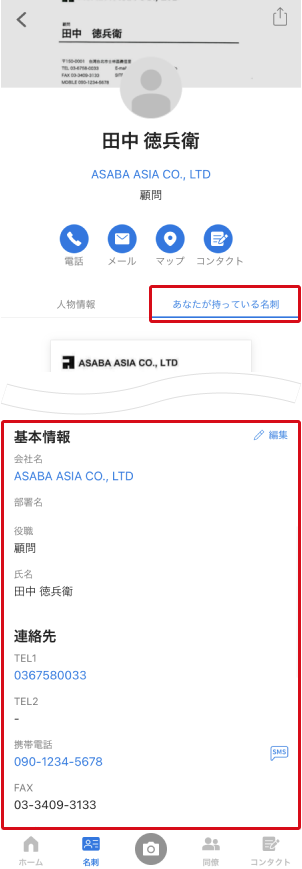
スマートフォンアプリでは、人物詳細から見ることができます。
- [名刺] > 詳細情報を確認したい名刺をタップします。
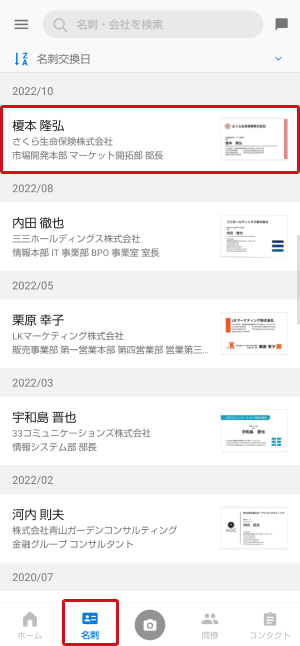
- [あなたが持っている名刺]より、下部にスクロールすると名刺の[基本情報]が確認できます。
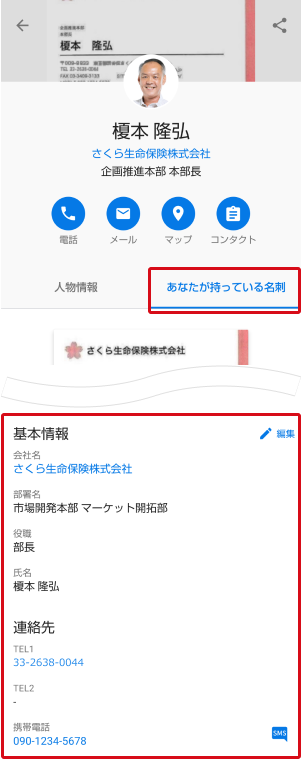
※ iPhoneは、米国その他の国や地域で登録されたApple Inc.の商標です。iPhoneの商標はアイホン株式会社のライセンスにもとづき使用されています。
※ Android は Google LLC の商標です。